2,把下载下来的InfBox.rar压缩包,加压缩到E盘,解压后的目录如下:
3,双击运行infbox.exe文件,点击登录窗口的左下角配置图标,设置服务器IP地址。
4,设置完服务器IP后,点击"注册账号"按钮,开始注册一个账号。
按照界面的提示,一步一步填写,将很快完成注册。
5,根据注册的Email账户和登陆密码,登陆infBox,登陆之后,主界面如下所示。注意界面中左上方的小齿轮和左下方的大齿轮图标都是主菜单按钮。
6,点击"邮箱"按钮,进入邮箱面板。会发现为注册邮箱生成了一个账户图标,但是由于之前没有配置pop3登陆信息,所以,当邮件巡检时,会想下图一样显示"囧"字,表面无法登陆邮箱服务器。此时在账户图标上点击鼠标右键,从弹出菜单中选择“修改邮箱配置”,
在弹出的邮箱配置界面中,分别设置邮箱密码,pop3和smtp,然后点击确认修改。
7,修改了邮箱pop3信息后,再次右键弹出菜单,如下所示,选择检测新邮件。
您可以在邮箱面板的空白处点击右键,选择新增邮箱,多增加十几个邮箱。这样当任何一个邮箱有新邮件的时候,都会弹出提醒。您再也不必担心漏掉邮件啦。
8,然后看看最重要的功能,任务功能。 点击"今日任务",进入任务面板,在空白处点击鼠标右键,从弹出菜单选择“新建任务”,这样可以给自己增加任务。 要养成好习惯,无论什么时候发现有事情需要做事,都立刻添加到infBox里面。
9,您现在请点击“联系人”,进入联系人面板,如果您的同事在局域网内登陆了infbox,您会在局域网邻居列表里看到他们。然后可以点击右键,把他们加为好友。
加为好友之后,就可以在好友头像上点击右键,给好友分配任务了。但是不能为局域网邻居分配任务哦。
点击确认增加时候,如果对方在线,就会看到弹出的提示。
我们还可以通过菜单进入任务管理窗口。在任务管理窗口中生成工作月报。
哦,对了,双击联系人头像,就可以像QQ一样,弹出聊天窗口。这个聊天窗口支持发文件,发屏幕截图。
别忘了InfBox的目标是帮助您把精力聚焦到真正重要的工作上,所以,InfBox不会随便弹出八卦新闻窗口。现在,我们看以看到,如果您养成每天上班打开InfBox的习惯,您将时刻面对着自己要解决的任务列表。看着这些任务一个一个地被勾掉,那种成就感....
重大结论:用InfBox的公司,必将是高绩效的公司。
参考阅读: 企业如何架设自己的InfBox服务器
转载于:https://blog.51cto.com/kankan/1282456














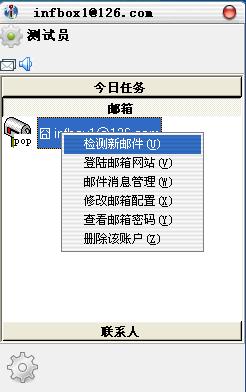
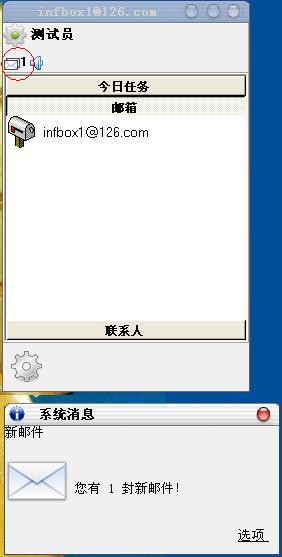






















 1万+
1万+











 被折叠的 条评论
为什么被折叠?
被折叠的 条评论
为什么被折叠?








